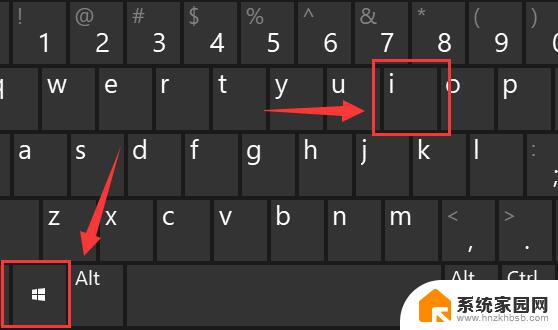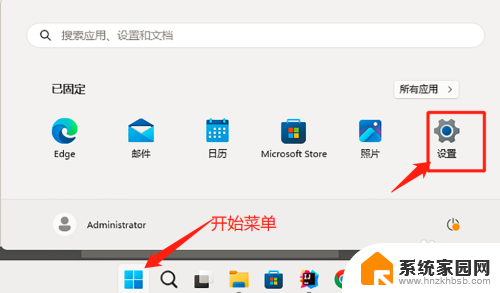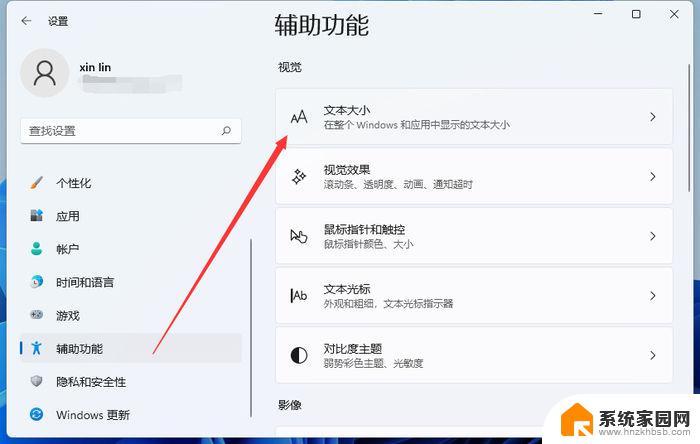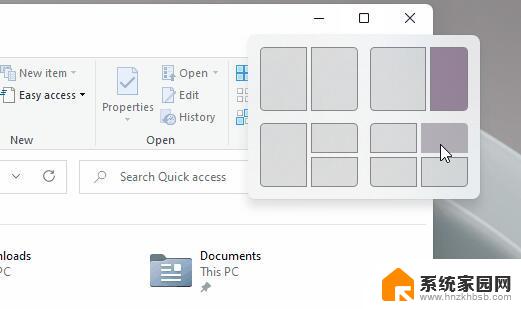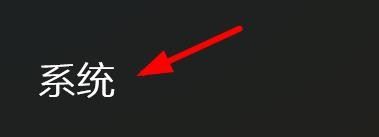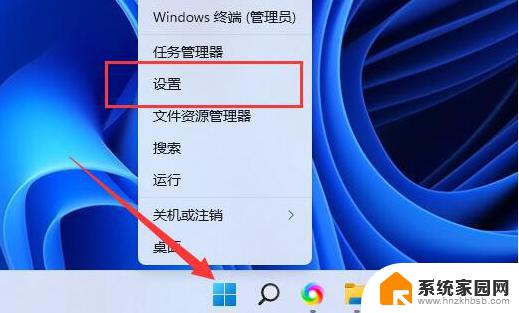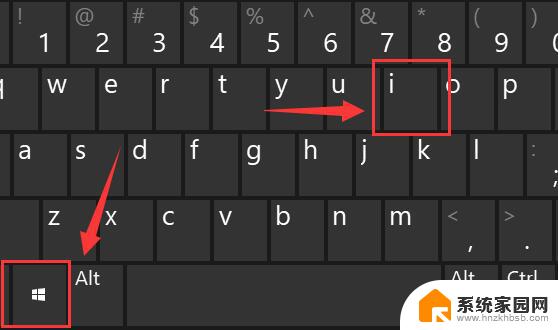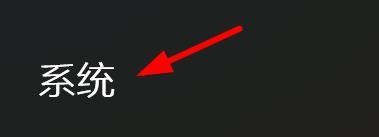win11放大窗口快捷键 win11放大镜怎么快速放大缩小
Win11系统提供了许多便捷的操作方式,比如放大窗口和放大镜的快捷键操作,通过简单的按键组合,用户可以快速放大或缩小窗口,方便查看更多内容或调整窗口大小。同时Win11还提供了快速放大镜功能,让用户能够快速放大屏幕上的文字或图像,帮助视力较差的用户更轻松地阅读内容。这些便捷的操作方式让Win11系统更加用户友好,提升了用户体验。
window放大镜快捷键Windows放大镜的快捷键是Windows徽标键加上加号(+)或减号(-)。
当放大镜打开时,使用这两个快捷键可以放大或缩小屏幕上的内容。此外,Windows徽标键加上Esc可以关闭放大镜。还可以使用Ctrl+Alt+鼠标滚轮来进行缩放。
win11放大镜怎么放大150倍1、用户在电脑桌面下方的任务栏中点击开始图标,将会弹出开始选项卡。用户选择其中的设置图标。
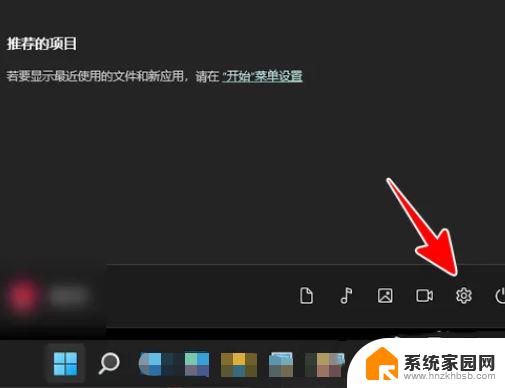
2、接着进入到设置页面中,用户在左侧选项卡中点击辅助功能选项。右侧页面将会显示出相关的功能选项。
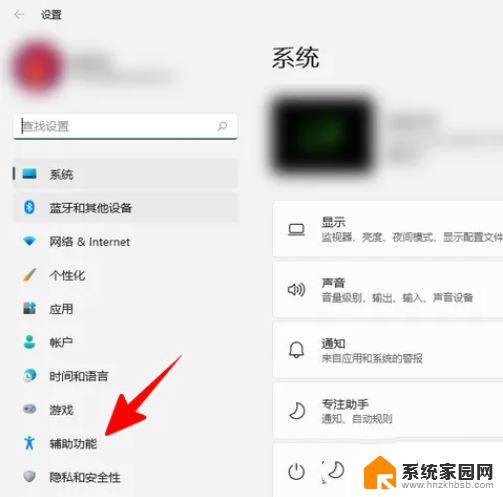
3、随后用户在右侧页面中,找到影像板块并点击放大镜选项,将会打开新页面。
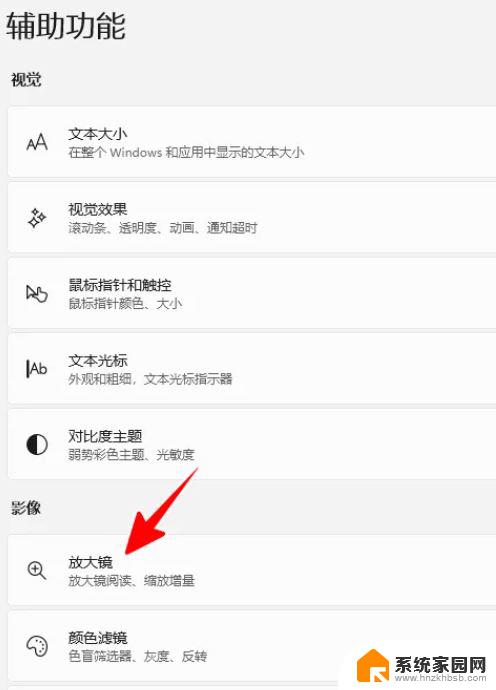
4、在打开的放大镜页面中,用户可以看到有缩放增量选项,用户点击右侧的下拉箭头。
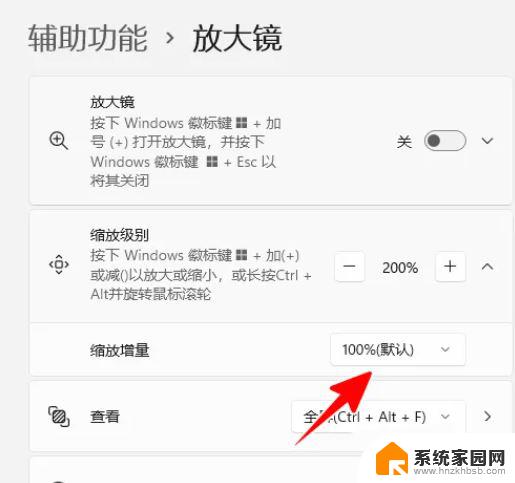
5、将会弹出相关的下拉框选项,用户根据需求设置好相关所放量即可。
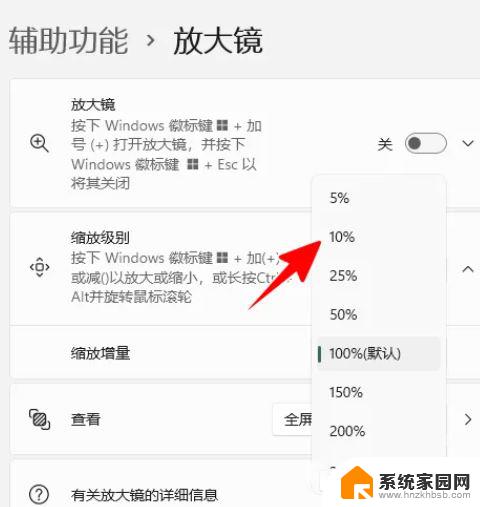
6、根据需求,用户在放大镜页面中点击缩放级别选项两侧的加号或是减号来调整就可以了。
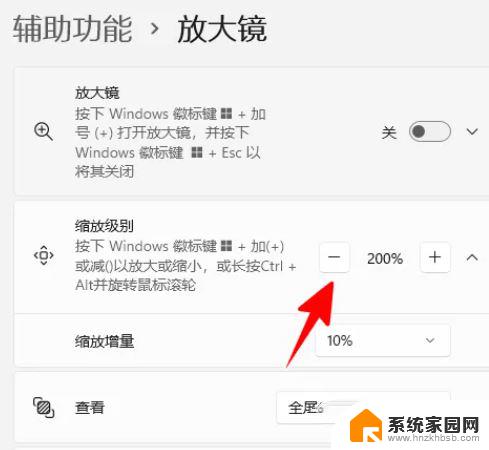
辅助功能快捷方式可帮助你将电脑与键盘或辅助设备结合使用。
Windows 11辅助技术的键盘快捷方式列表,包括放大镜、高对比度等。
若要查看Windows 11中“讲述人”的键盘快捷方式和触摸手势列表。
“放大镜”键盘快捷方式汇总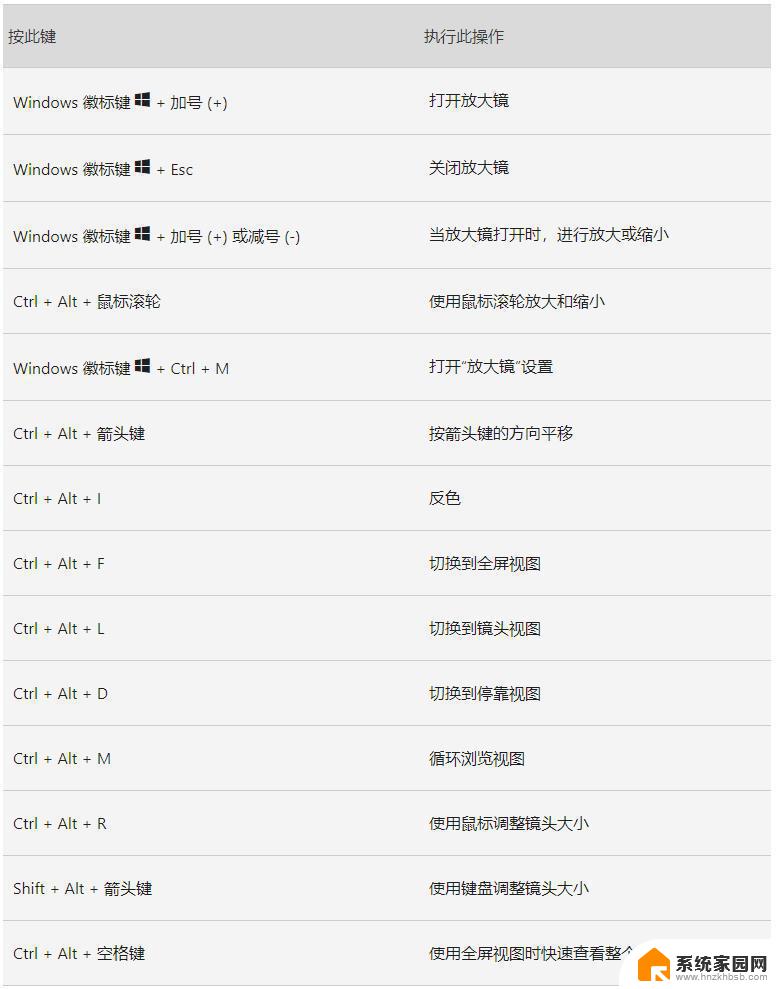
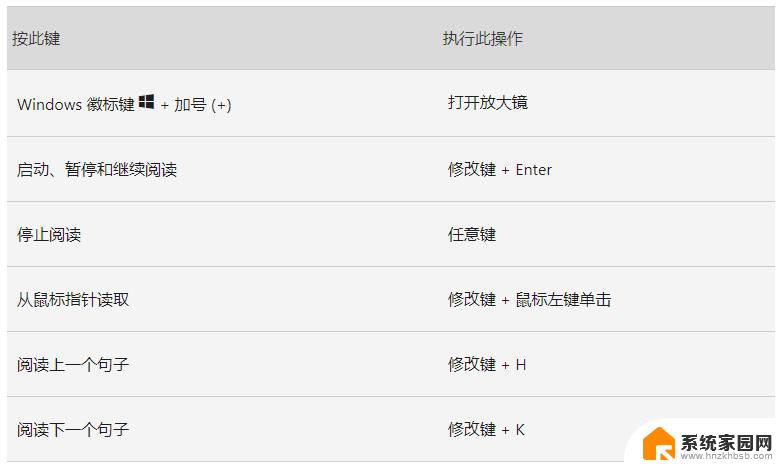
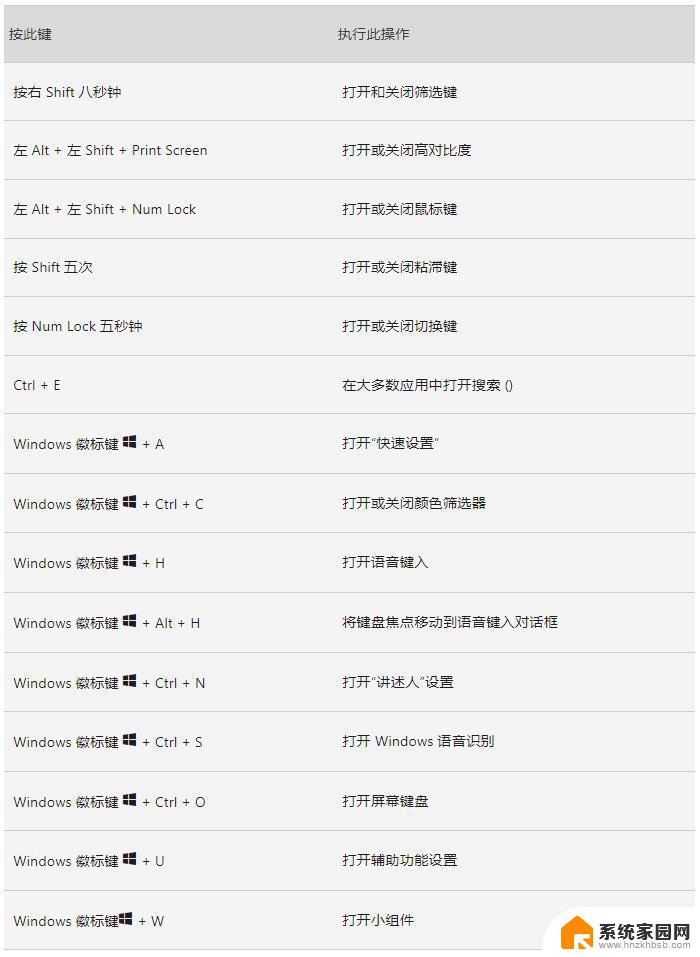
win11系统放大镜在哪? windows11开启放大镜功能的技巧
以上就是关于win11放大窗口快捷键的全部内容,有出现相同情况的用户就可以按照小编的方法了来解决了。